win10 任务栏程序,完成任务后为什么没有提示
更新时间:2024-04-24 10:46:00作者:yang
Win10任务栏程序是我们日常使用电脑时经常接触到的工具,但有时候我们完成了任务后却发现没有收到任何提示,这可能是因为Win10任务栏图标后面的文字显示问题。当任务栏图标后面的文字无法正常显示时,我们就无法及时获知程序的最新状态,导致我们无法快速了解程序的运行情况。解决Win10任务栏图标后面文字显示问题至关重要,可以提高我们的工作效率和使用体验。
方法如下:
1.首先右键点击任务栏,选择任务栏设置。
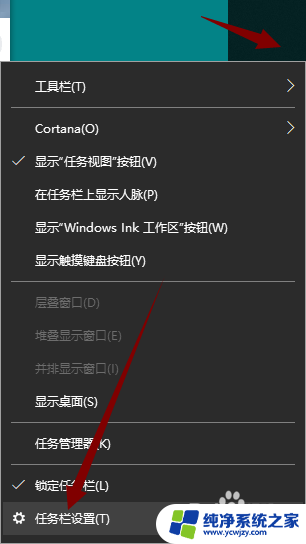
2.在任务栏设置中下翻,可以找到一个“合并任务栏按钮”。里面的选项是始终隐藏标签,这个标签的意思也就是任务栏图标后面的文字了。
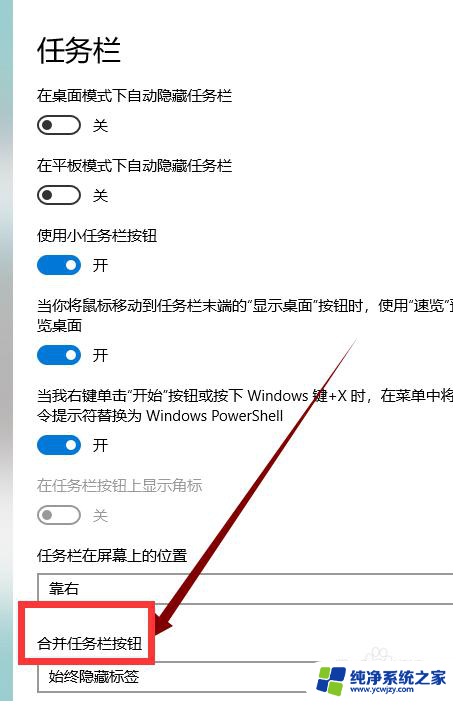
3.将它选择为“从不”。
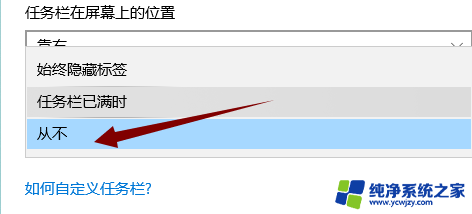
4.接着你就可以看到任务栏里的任务后面出现了文字提示。
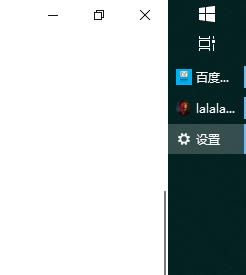
5.另一个是当任务栏满的时候隐藏。因为大部分人都是将任务栏放在屏幕下方,如果显示了标签的话。那么任务栏就无法容纳更多的任务了,如果选择这个选项就会在空间不足的时候变回原来的小图标。
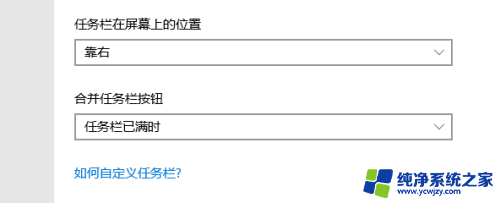
6.win10的设置都是设置好了自动保存,马上更新的哦。不需要再点击确认来保存设置。

以上是win10任务栏程序的全部内容,完成任务后,用户将不会收到任何提示,如果需要,用户可以按照以上步骤进行操作,希望这对大家有所帮助。
- 上一篇: win10文件包含病毒或潜在的垃圾软件怎么设置
- 下一篇: 屏幕录制怎么录出声音
win10 任务栏程序,完成任务后为什么没有提示相关教程
- 任务栏最近怎么关闭 win10任务栏如何关闭最近显示的程序
- win10黑色任务栏 Win10任务栏和操作中心为什么总是黑色
- 电脑显示任务栏在右边 Win10任务栏在屏幕右边的设置教程
- 任务计划 win10:如何使用任务计划程序管理您的Windows 10任务
- 任务计划程序怎么设置 Win10任务计划程序在哪里设置
- win10透明任务栏tb Win10 透明任务栏设置教程
- win10系统桌面任务栏怎么还原 win10任务栏隐藏无法显示
- win10显示隐藏任务栏图标 Windows 10任务栏图标如何自定义显示
- win10底部任务栏没了 Win10桌面底部任务栏不见了怎么找回
- 电脑显示栏没有显示图标 Win10任务栏图标不见了怎么办
- win10没有文本文档
- windows不能搜索
- 微软正版激活码可以激活几次
- 电脑上宽带连接在哪里
- win10怎么修改时间
- 搜一下录音机
win10系统教程推荐
win10系统推荐